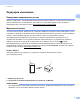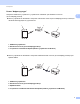AirPrint Guide
Table Of Contents
- Ръководство за печат през AirPrint HL-L2340DW/HL-L2360DN/HL-L2360DW/HL-L2361DN/HL-L2365DW/HL-L2366DW/HL-L2380DW DCP-L2520DW/DCP-L2540DN/DCP-L2540DW/DCP-L2541DW/DCP-L2560DW MFC-L2700DN/MFC-L2700DW/MFC-L2701DW/MFC-L2703DW/MFC-L2720DW/MFC-L2740DW
Печат
6
2
Печат с помощта на OS X Lion v10.7 или по-нова версия 2
ЗАБЕЛЕЖКА
Преди да печатате, добавете устройството на Brother към списъка с принтери на вашия Macintosh.
1 Изберете System Preferences (Системни предпочитания) от менюто на Apple.
2 Щракнете върху Print & Scan (Печат и сканиране).
3 Щракнете върху иконата + под екрана с принтери вляво.
4 Щракнете върху Add Printer or Scanner (Добавяне на принтер или скенер). Екранът Add
(Добавяне) се показва.
5 Изберете вашето устройство на Brother, а след това изберете
AirPrint от изскачащото меню Use
(Използване) .
6 Щракнете върху Add (Добавяне).
Използваната процедура за печат може да се различава в зависимост от приложението. В примера
по-долу е използван Safari.
a Уверете се, че устройството на Brother е включено.
b На вашия компютър Macintosh използвайте Safari, за да отворите страницата, която желаете да
отпечатате.
c Изберете File (Файл) и щракнете върху Print (Печат).
d Уверете се, че устройството на Brother е избрано.
Ако бъде избрано друго устройство (или не е избран принтер), щракнете върху падащия списък
Printer (Принтер) и изберете вашето устройство на Brother.
e Изберете желаните опции, като брой страници, които да бъдат отпечатани, и двустранен печат
(ако се поддържа от вашето устройство).
f Щракнете върху Print (Печат).
ЗАБЕЛЕЖКА
Само за модели с функцията Secure Function Lock:
Печатът чрез AirPrint е възможен дори ако печатът е ограничен за всеки потребител. За да
ограничите печата чрез AirPrint, задайте публичен режим във функцията Secure Function Lock, а
след това ограничете печата за потребителите с публичен достъп. За повече информация вижте
Онлайн Ръководство за потребителя за вашето устройство на Brother на страницата
Ръководства за модела ви в Brother Solutions Center на адрес http://support.brother.com/
.